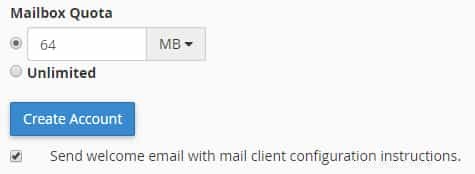Webブラウザを介して電子メールアカウントを表示し、アドレスを作成、読み取り、更新し、オフラインの電子メールアプリケーションに期待されるタスクを実行します。
注: この記事の内容をフォローするには、cPanelダッシュボードにログインする必要があります。
cPanelダッシュボードからメールアカウントを見つけるには、cPanelダッシュボードの[メール]セクションに移動し、[メールアカウント]リンクをクリックします。これを行うと、[メールアカウント]ページが表示されます。 cPanelを使用するすべてのHostwindsサービスには、メールサービスが含まれています。これは、共有Web、ビジネス、リセラーホスティング、および適切なライセンスでcPanelとWHMがインストールされたLinuxVPSまたは専用サーバーを含むホストされたドメインとWebサイトで構成されます。
cPanelには、ドメインのメールアカウントを表示および管理するためのさまざまなオプションが用意されています。ここでは、ホストドメイン用の新しいメールアカウントを作成する手順を説明します。
cPanelに新しいメールアカウントを追加するにはどうすればよいですか?
cPanelアカウントにサインインすると、次の手順で新しいメールアカウントを追加できるようになります。
ステップ1: cPanelの[Eメール]セクションで、[Eメールアカウント]オプションをクリックして、cPanelの[Eメールアカウント]パネルを開きます。ページの右側にある青い[作成]ボタンをクリックすると、[メールアカウントの追加]フォームが表示されます。これに記入すると、新しいメールアカウントが作成されます。
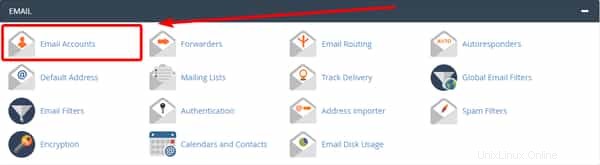
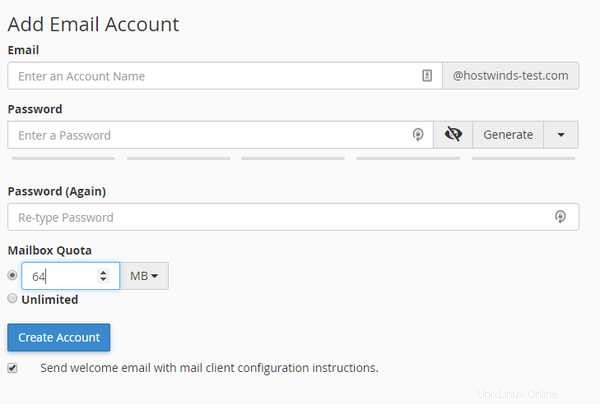
ステップ2: 下の画像で強調表示されている領域に、希望するアカウント名を入力します。複数のドメインがホストされている場合は、電子メールのドメインを選択することもできます。次に、今後アクセスするために使用するアカウントのパスワードを作成する必要があります。灰色の[生成]ボタンを使用して、このパスワードを自動的に生成できることに注意してください。ボタンの右側にあるドロップダウンを使用すると、生成されたパスワードをカスタマイズして、セキュリティを強化できる可能性があります。パスワードの下にあるテキスト入力フィールドは、色と塗りつぶしを使用してパスワードの強度を強調する一連の5つの灰色のバーです。 1本の赤が最も安全性が低く、5本の緑が最も安全です。
注 :cPanelは、デフォルトでは、高品質または高品質でない限り、パスワードを受け入れません。

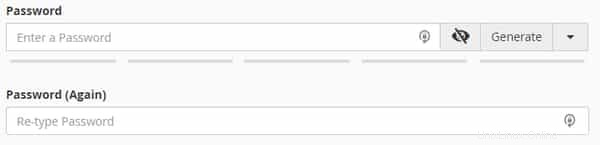

ステップ3: メールアカウントのメールボックスストレージの割り当てを選択します。クォータ(または制限)は、サーバーが各電子メールアカウントに提供する割り当てられたストレージスペースです。 4TB(4096000 MB)を超える必要がある場合は、クォータに無制限の値を割り当てる必要があります。すべてが必要に応じて設定および構成されたら、青い[アカウントの作成]ボタンをクリックします。アカウントを設定して設定すると、成功したことを示すメッセージが表示されます。メッセージ内のリンクをクリックして、アカウントを表示できます。